Dạo gần đây có rất nhiều người bàn tán về Discord, nhưng thông tin về nó là gì và cách sử dụng rất khó tìm. Vì vậy, bài viết này sẽ đưa ra một số thông tin cơ bản cho những người mới bắt đầu.
Tìm hiểu về Discord
- Discord là gì?
- Discord có gì khác biệt so với những nền tảng khác?
- Tại sao nên sử dụng Discord?
- Vậy làm thế nào để có được Discord?
- Những cách thú vị và hữu ích để sử dụng Discord
- Cách sử dụng Discord để giao tiếp bằng giọng nói
- Cách sử dụng kênh giao tiếp bằng văn bản trên Discord
- Cách thiết lập hoặc tham gia Discord server
- Các Discord bot đáng để thử
Discord là gì?
Discord là hệ thống trò chuyện bằng giọng nói và văn bản, cho phép giao tiếp với những người khác đang chơi cùng một trò chơi với bạn. Bất cứ ai cũng có thể tạo ra một máy chủ lưu trữ thảo luận bất cứ điều gì họ muốn.
Discord ra mắt lần đầu tiên vào năm 2015. Một máy chủ điển hình có thể có các phòng trò chuyện dành riêng cho những chủ đề cụ thể (chẳng hạn như “Trò chuyện chung” và “Thảo luận về âm nhạc”) cũng như các kênh thoại cho game hoặc hoạt động cụ thể. Khả năng trò chuyện thoại chất lượng cao, độ trễ thấp của dịch vụ khiến nó trở thành một công cụ phổ biến cho những người phát trực tuyến và podcast trên Twitch, đồng thời cũng được phát triển để hỗ trợ các cuộc trò chuyện video lớn, bắt kịp xu hướng của Zoom.
Discord cũng chỉ rõ rằng nền tảng này "không có nguồn cấp dữ liệu, không có thuật toán, không có lượt thích và không có cách nào để giúp bất cứ thứ gì lan truyền", giống như những ứng dụng mạng xã hội truyền thống.
Bạn có thể sử dụng Discord trên hầu hết mọi thiết bị mà mình sở hữu - có các ứng dụng desktop Discord dành riêng cho Windows và Mac, cũng như các ứng dụng iOS và Android để trò chuyện và gọi điện khi đang di chuyển. Discord cũng hoạt động trong trình duyệt web nếu bạn không muốn tải xuống bất kỳ thứ gì. Bạn có thể kết nối ứng dụng Discord của mình với một số dịch vụ phổ biến, bao gồm Twitch và Spotify, để bạn bè có thể dễ dàng xem bạn đang làm gì.
Mặc dù không có ứng dụng Discord Xbox chuyên dụng, nhưng bạn có thể liên kết tài khoản Discord và Xbox để mọi người có thể xem những gì bạn đang chơi trên Xbox Series X hoặc Xbox Series S. Bạn không cần bất kỳ thứ gì khác ngoài máy tính hoặc điện thoại để sử dụng Discord, nhưng sẽ hữu ích khi có một micro tốt để trò chuyện và một webcam đáng tin cậy cho các cuộc gọi điện video trên PC.
Discord Nitro là gì?
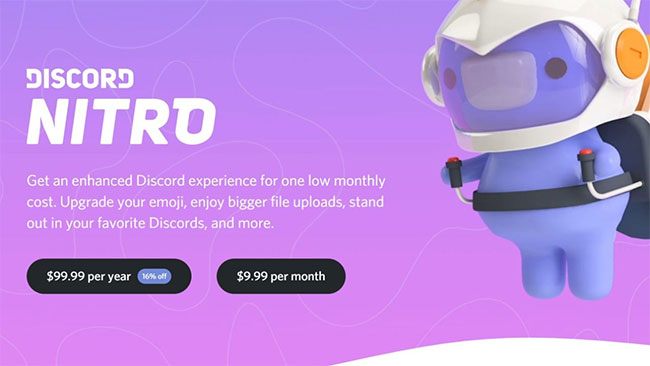
Discord cho phép sử dụng miễn phí, nhưng nếu muốn khai thác nhiều hơn nữa, bạn có thể đăng ký Discord Nitro. Mức đăng ký cao cấp này ($9,99/tháng hoặc $99,99/năm) mang lại cho bạn các lợi ích như giới hạn kích thước upload lớn hơn, video HD để phát trực tuyến và chia sẻ màn hình, avatar hoạt hình và biểu tượng cảm xúc tùy chỉnh.
Những người đăng ký Nitro cũng nhận được hai Server Boosts, về cơ bản là các token mà bạn có thể dùng trên một máy chủ để làm cho nó thậm chí còn tốt hơn. Các máy chủ được tăng cường nhận được những đặc quyền như vùng biểu tượng cảm xúc bổ sung, chất lượng âm thanh và video cao hơn, cũng như những icon máy chủ kiểu hoạt hình, tùy thuộc vào số lần tăng cường mà chúng nhận được. Bạn cũng có thể mua riêng Server Boosts với giá $4,99/tháng.
Discord có gì khác biệt so với những nền tảng khác?
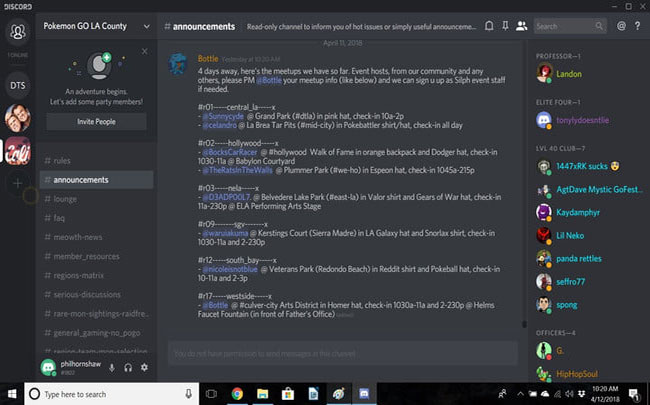
Mặc dù có rất nhiều chương trình giao tiếp miễn phí trực tuyến, Discord vẫn nổi bật nhờ có nhiều tùy chọn trò chuyện. Nó kết hợp tất cả các tính năng tốt nhất của những chương trình được sử dụng phổ biến, chẳng hạn như Skype và Slack, với giao diện dễ sử dụng. Một chương trình trò chuyện thoại sẽ không được sử dụng nhiều, nếu nó làm chậm game trong khi bạn đang sử dụng, vì vậy, nhóm phát triển Discord luôn hướng đến việc làm cho chương trình này hoạt động hiệu quả nhất có thể.
Tính linh hoạt đó đã khiến các nhóm người dùng lớn đón nhận Discord với vai trò một nơi để gặp gỡ và trò chuyện cùng những người có chung sở thích, chứ không chỉ bạn bè. Phòng chat của ứng dụng (trong đó người dùng có thể tham gia "máy chủ" công khai hoặc riêng tư) có lẽ là phổ biến hơn cả. Bên cạnh đó, nó cũng cung cấp một diễn đàn mạng xã hội tuyệt vời.
Về cơ bản, bạn không cần video game để làm cho Discord trở nên hữu ích: Nó cực kỳ hữu ích khi tham gia với các nhóm bạn bè trong một máy chủ riêng hoặc gặp gỡ những người cùng chí hướng tại những máy chủ công cộng.
Khi tạo Discord server, bạn có thể cấu hình nó theo nhiều kiểu, bằng cách thiết lập các vai trò khác nhau cho những thành viên, chẳng hạn như tạo vai trò cho quản trị viên và người kiểm duyệt khác hoặc tạo vai trò đặc biệt cho các thành viên tích cực nhất. Việc thiết lập các vai trò thành viên khác nhau có một số lợi ích cho máy chủ, bao gồm việc quản lý máy chủ dễ dàng hơn, thưởng cho các thành viên tích cực, cũng như cung cấp các quyền truy cập khác nhau.
Discord cũng có thể truy cập thông qua một số phương tiện, giúp bạn dễ dàng sử dụng ngay cả khi không ngồi trước PC chơi game. Ứng dụng có chương trình PC có thể tải xuống và chạy trên máy tính - đây là phiên bản tiện dụng, gọn nhẹ và tốt nhất để chạy ở chế độ nền khi = chơi game - cũng như phiên bản dựa trên web và phiên bản dành cho thiết bị di động. Điều đó có nghĩa là bạn có thể tương tác với mọi người trong Discord chat server từ bất kỳ đâu, mở rộng khả năng tương tác xã hội của ứng dụng.
Tại sao nên sử dụng Discord?
Chắc chắn có những kênh giao tiếp có sẵn trong trò chơi Valkyrie, nhưng vào thời điểm này, nó còn một số thiếu sót mà Discord đã giải quyết một cách tuyệt vời. Một điểm đáng chú ý là kênh giao tiếp bằng giọng nói trong Discord luôn luôn bật, trong khi kênh giao tiếp trong trò chơi chỉ hoạt động khi người chơi đang ở trong một trận đấu.
Nếu chỉ sử dụng các kênh giao tiếp có sẵn trong trò chơi, người chơi sẽ mất liên lạc với đồng đội của mình ngay khi kết thúc trận đấu. Do đó bạn không thể chia sẻ niềm vui thắng trận với đồng đội hoặc thảo luận những thiếu sót, sai lầm trong trận đấu. Ngược lại, trong Discord, người chơi có thể nói chuyện với bất cứ ai, bất cứ lúc nào miễn là họ đang ở trong cùng một kênh giao tiếp, thậm chí không cần phải ở trong cùng một đội hình với bạn.
Điều này sẽ giúp ích khi muốn mời tổ đội hoặc tổ chức một nhóm lớn hơn thành các đội để chiến đấu lẫn nhau. Một ưu điểm nữa của Discord là chất lượng giọng nói tốt hơn so với trong trò chơi, không bị mất giọng và giao tiếp rõ ràng hơn.
Discord cũng có một vài kênh trò chuyện văn bản cũng như tin nhắn cá nhân giữa người dùng. Điều này rất tuyệt vời khi bạn không thể hoặc không muốn sử dụng các kênh giao tiếp bằng giọng nói để trò chuyện.
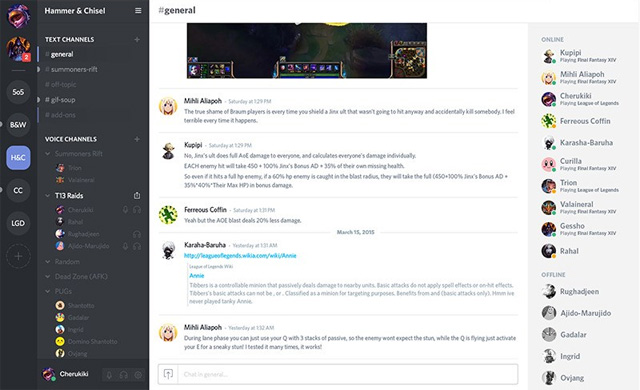
Vậy làm thế nào để có được Discord?
Trước hết, bạn cần một lời mời từ máy chủ Eve: Valkyrie Discord. Thành viên cộng đồng @gigai đã tạo URL dễ dàng này để nhận lời mời:
Nhấp vào liên kết này và sau đó tạo một tài khoản miễn phí. Ngay khi đăng nhập, bạn sẽ được kết nối với máy chủ Eve: Valkyrie Discord.
Bạn cũng nên cài đặt một ứng dụng gốc của Discord thay vì sử dụng giao diện web. Nó sử dụng ít tài nguyên máy tính và thường chạy tốt hơn so với phiên bản web.
Những cách thú vị và hữu ích để sử dụng Discord
Tổ chức một đêm chơi game ảo
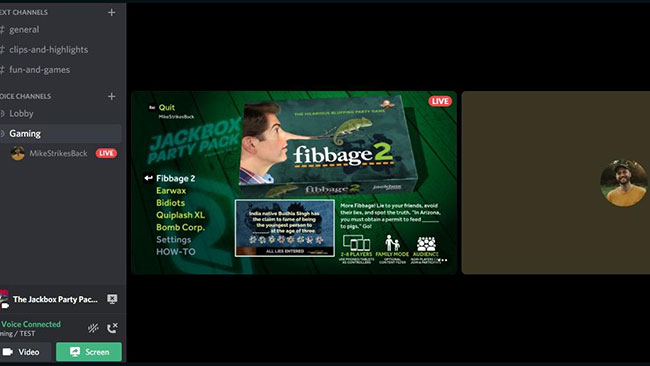
Discord cho phép bạn chia sẻ màn hình của mình với bất kỳ ai trong kênh thoại, kênh này có nhiều cách sử dụng tiện dụng, từ cộng tác trong các dự án trực quan đến điều hành những cuộc họp nhóm. Nhưng cách thú vị nhất để sử dụng tính năng này là tổ chức một đêm chơi game ảo - đặc biệt là với các game Jackbox Party Pack xuất sắc trên PC. Bạn có thể phát quá trình chơi Jackbox lên kênh của mình để cho phép bạn bè và gia đình tham gia vào các game như Quiplash và Fibbage cho dù họ ở đâu.
Chia sẻ màn hình trên Discord chỉ đơn giản bằng cách nhấp vào biểu tượng “Screen” ở dưới cùng bên trái của ứng dụng khi bạn đang ở trong một kênh thoại. Nếu Discord phát hiện bạn đang chơi một game, bạn sẽ thấy một tùy chọn bổ sung để truyền trực tiếp tựa game đó đến kênh của bạn, giúp bạn kiểm soát tốt hơn những thứ như độ phân giải và tốc độ khung hình. Bạn có thể phát trực tiếp lên đến 50 người trên Discord, vì vậy ngay cả các nhóm lớn cũng có thể tham gia vào cuộc vui.
Nghe nhạc với bạn bè
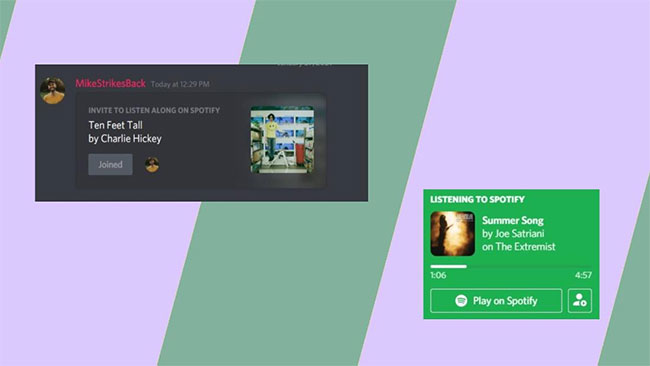
Discord giúp bạn dễ dàng nghe các bản nhạc trên Spotify với bạn bè của mình. Sau khi có một số giai điệu trên Spotify, bạn có thể nhấn vào biểu tượng + ở cuối kênh văn bản bất kỳ và mời kênh đó nghe nhạc cùng bạn. Và nếu bạn thấy bất kỳ ai trong server của mình đang nghe nhạc trên Spotify, bạn có thể tham gia phiên của họ bằng cách nhấp vào tên người dùng của họ và chọn tùy chọn “Listen along”. Việc phát được đồng bộ giữa tất cả mọi người đang nghe, khiến đây trở thành công cụ tuyệt vời để phân tích bản thu mới nhất của Taylor Swift chẳng hạn, trong thời gian thực.
Bắt đầu trò chuyện video
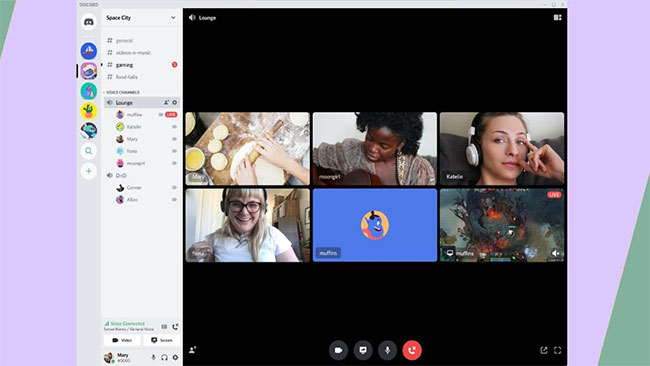
Discord hiện hỗ trợ trò chuyện video cho tối đa 25 người tham gia và mặc dù nó không hoàn toàn mạnh mẽ như Zoom hoặc Google Meet, nhưng công cụ này có nhiều tính năng hữu ích cho các cuộc họp công việc nhỏ, giờ giải trí ảo, lớp học yoga hoặc bất kỳ thứ gì khác liên quan đến nhiều người nói chuyện trên một màn hình. Để tham gia cuộc gọi video, chỉ cần nhấn vào biểu tượng Video ở dưới cùng bên trái của màn hình khi đang ở trong một kênh thoại.
Phát triển cộng đồng Twitch
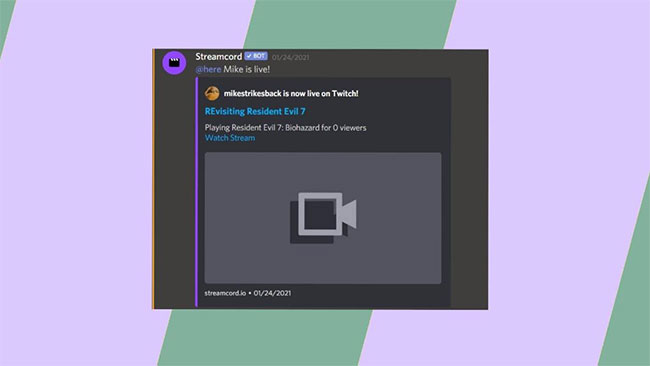
Nếu bạn là một streamer trên Twitch đang muốn xây dựng một cộng đồng, bạn cần phải tham gia Discord. Việc có Discord server cho kênh của bạn mang đến cho tất cả người xem một nơi tập trung để trò chuyện và cho phép bạn giao tiếp với họ ngay cả khi bạn không trực tiếp. Tốt hơn nữa, các bot Discord như Streamcord sẽ tự động thông báo cho server khi bạn bắt đầu phát sóng, giúp bạn dễ dàng quảng bá các stream của mình hơn.
Cách sử dụng Discord để giao tiếp bằng giọng nói
Đối với người dùng Oculus Rift
Khi cài đặt Discord, nó sẽ tự động được cấu hình để sử dụng các thiết bị nhập/xuất âm thanh mặc định. Thông thường người dùng không muốn sử dụng thiết bị âm thanh mặc định này nếu đang sử dụng Rift. Vì vậy, điều đầu tiên cần làm là cấu hình Discord sử dụng Rift cho đầu vào/đầu ra âm thanh.
Bước 1: Nhấp vào biểu tượng bánh răng nhỏ gần tên người dùng, dưới cùng bên trái của cửa sổ Discord.
Bước 2: Nhấp vào "Voice" trong "User Settings”.
Bước 3: Chọn "Rift Audio" làm thiết bị đầu vào và đầu ra.
Bước 4: Nếu muốn sử dụng Push to Talk, hãy chọn nó trong "Input Mode" và sau đó chọn một key binding cho PTT. Nếu không, hãy giữ nó ở chế độ "Voice Activity” và chỉ phát giọng nói bất cứ khi nào bạn nói.
Bước 5: Nhấn "Done" khi đã hoàn tất.
Đối với người chơi PSVR
Người chơi PSVR có thể cài đặt Discord trên thiết bị di động hoặc máy tính để bàn, sau đó chia âm thanh cho tai nghe bằng cách sử dụng bộ chia hoặc tai nghe hỗ trợ đồng thời Bluetooth và đầu vào jack cắm tai nghe.
Bây giờ khi đã sẵn sàng để trò chuyện với ai đó, bạn có thể tham gia một kênh giao tiếp bằng giọng nói. Nhấp vào biểu tượng Valkyrie ở phía bên trái của cửa sổ Discord để hiển thị danh sách các kênh giao tiếp bằng giọng nói và văn bản, các kênh thoại sẽ nằm trong tiêu đề "Voice Channel”. Có "Valkyrie General" và một loạt các kênh khác được đặt tên theo các hành tinh. Tất cả về cơ bản đều giống nhau. Ngoài ra còn có các kênh thoại gọi là "NA Players Looking to Squad" và "Players EU Looking to Squad", mục đích của nó là tìm đội chơi.
Bạn có thể xem những ai có trong những kênh giao tiếp thoại này vì tên của họ sẽ được liệt kê bên dưới tên kênh. Đừng cảm thấy ngại khi tham gia kênh thoại có người trong đó. Mọi người trong Discord đều có mục đích là tìm và gặp người chơi mới, vì vậy bạn hoàn toàn được chào đón trong bất kỳ kênh nào trong số những kênh này. Chỉ cần nhấp vào tên kênh để tham gia. Tự giới thiệu và yêu cầu một người mời đội nếu muốn.
Nếu không thấy bất kỳ ai trong kênh, bạn có thể tự tham gia. Rất có thể, ai đó sẽ sớm đến và tham gia kênh của bạn, tự giới thiệu và yêu cầu bạn mời đội tuyển.
Lưu ý quan trọng:
Trong khi đang chơi trò chơi kết nối với Discord, người chơi nên đảm bảo tắt kênh giao tiếp trong trò chơi, bật cùng một lúc có thể tạo tiếng vang, phản hồi và các âm thành gây nhiễu khác. Trong trận đấu, nhấn nút "Start" trên bộ điều khiển, sau đó bấm trên thanh analog bên phải để bật hoặc tắt kênh giao tiếp trong trò chơi.
Người chơi có thể tắt tiếng hoặc ngắt kết nối kênh thoại của mình bằng cách nhấp vào nút tương ứng bên cạnh tên người dùng ở dưới cùng bên trái của cửa sổ Discord. Điều này rất hữu ích nếu cần sự riêng tư hoặc yên tĩnh, nhưng hãy lưu ý rằng ngay cả khi tắt kênh giao tiếp trong trò chơi, mic trong trò chơi vẫn hoạt động. Vì vậy, các thành viên trong một đội sử dụng kênh giao tiếp trong trò chơi thay vì Discord sẽ nghe thấy bất cứ điều gì bạn nói thông qua mic khi đang trong một trận đấu.
Khi thực hiện giao tiếp xong, đảm bảo ngắt kết nối bằng cách nhấp vào nút ngắt kết nối ở cuối danh sách kênh. Nếu không, bạn có thể vô tình phát âm thanh quay microphone Rift đang truy cập vào kênh.
Cách sử dụng kênh giao tiếp bằng văn bản trên Discord
Có một số kênh văn bản được cài đặt trên máy chủ Valkyrie Discord. Chúng được liệt kê ở bên trái theo tiêu đề "Text Channels”. Ngoài ra còn một số kênh khác như #welcomechannel thông báo về Valkyrie, kênh #valkyriegeneral để thảo luận những chủ đề khác nhau và kênh #rookiehelp nếu bạn có câu hỏi gì cần giải đáp.
Cách thiết lập hoặc tham gia Discord server
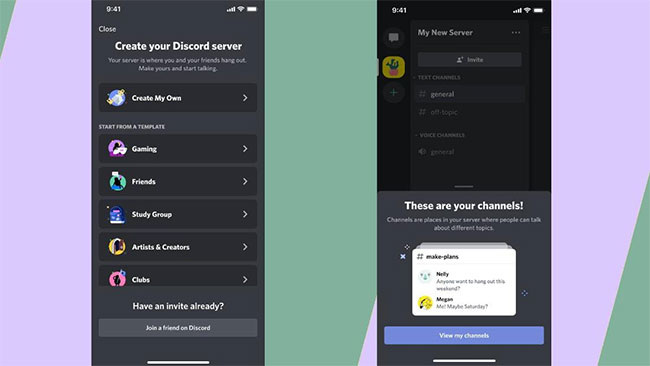
Nếu bạn đang muốn tạo không gian để giao tiếp với bạn bè, bạn học hoặc đồng nghiệp của mình, việc thiết lập Discord server chỉ mất vài giây. Chỉ cần nhấp vào biểu tượng “Add a Server” ở dưới cùng bên trái của ứng dụng (tìm dấu cộng lớn) và làm theo lời nhắc xuất hiện. Bạn có thể bắt đầu lại từ đầu, mặc dù Discord cũng cung cấp nhiều mẫu hữu ích, chẳng hạn như Gaming, Study Group và Artists & Creators.
Tìm một số người trong Discord và cá nhân hóa máy chủ một chút. Ứng dụng chỉ ra những điều cơ bản, nhưng bạn nên bắt đầu bằng cách gửi một số lời mời cho bạn bè (bạn có thể thực hiện việc này bất kỳ lúc nào bằng cách nhấp vào tên server ở trên cùng bên trái và chọn “Invite People”). Bạn cũng có thể thêm các kênh thoại và văn bản bằng cách nhấp vào biểu tượng dấu cộng ở bên trái màn hình - điều này rất hữu ích nếu bạn muốn có các kênh văn bản chuyên dụng để thảo luận về nhạc hoặc phim hoặc những kênh thoại để chơi một game cụ thể.
Khi đã nắm được những kiến thức cơ bản đó, bạn sẽ chia sẻ GIF, meme và ảnh cũng như trò chuyện trong các kênh thoại ngay lập tức. Nếu bạn muốn tìm hiểu sâu hơn, hướng dẫn Getting Started của Discord thậm chí còn có nhiều lời khuyên tuyệt vời hơn để tận dụng các tính năng khác nhau của server.
Nếu bạn không quan tâm đến việc tạo server của riêng mình, có rất nhiều public server có thể liên quan đến sở thích của bạn. Nếu nhấp vào biểu tượng Explore Public Servers ở dưới cùng bên trái của ứng dụng, bạn có thể duyệt qua rất nhiều cộng đồng thú vị, từ các server chính thức cho những như Minecraft và Fortnite đến các cộng đồng dành riêng cho những thứ như phát triển game và học ngôn ngữ.
Các cộng đồng thú vị khác được Discord nêu bật bao gồm một beatboxing server nơi mọi người luyện tập và thi đấu, server dành riêng để thảo luận về giao dịch trên phố Wall và server chính thức của NBA Sacramento Kings. Tham gia các cộng đồng này là một cách tuyệt vời để kết nối với những người hâm mộ game, có cùng sở thích giống bạn hoặc nhận lời khuyên và mẹo giao dịch với những người cùng chí hướng.
Các Discord bot đáng để thử
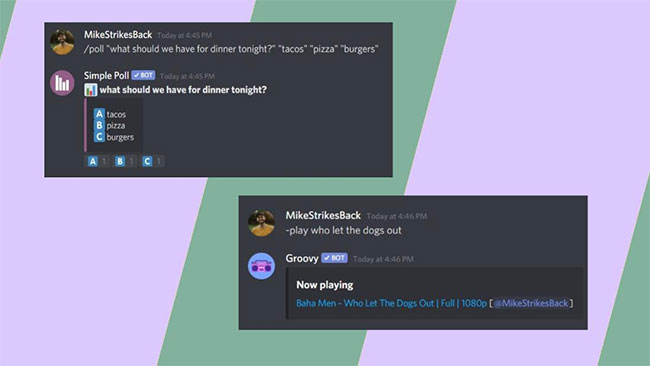
Discord có rất nhiều tính năng thú vị, nhưng nó thực sự trở nên sống động khi bạn bắt đầu thêm bot vào. Các công cụ của bên thứ ba này có thể thêm rất nhiều chức năng bổ sung vào server của bạn, từ cảnh báo tự động và yêu cầu âm nhạc đến toàn bộ game dựa trên văn bản mà bạn có thể chơi trong phòng chat của mình. Bài viết đã tìm ra một số bot tiện dụng và thú vị đáng để xem xét bên dưới, nhưng bạn cũng có thể truy cập top.gg để có danh sách đầy đủ các tùy chọn phổ biến nhất hiện nay hoặc tham khảo bài viết: 10 bot tốt nhất để cải thiện máy chủ Discord để biết thêm chi tiết.
MEE6
Một trong những bot Discord phổ biến nhất hiện có, MEE6 là một công cụ tất cả trong một có thể tự động kiểm duyệt các phòng chat và ngăn chặn những trò troll, cung cấp cảnh báo từ các trang Twitter, YouTube và Reddit yêu thích, ghi lại những cuộc trò chuyện thoại, tạo các lệnh tùy chỉnh, v.v...
Groovy
Mặc dù tùy chọn tích hợp Spotify của Discord hoạt động tốt, nhưng Groovy cho phép nhiều trải nghiệm nghe cộng đồng, giống như máy hát tự động. Bot này cho phép mọi người trong server của bạn yêu cầu phát các bài hát trong kênh thoại, với các tính năng điều khiển trò chuyện dễ dàng cho những việc như bỏ qua và tạm dừng bản nhạc.
Sesh
Discord là một nơi tuyệt vời để lên kế hoạch cho các buổi chơi game hoặc tiệc xem phim, nhưng nếu bạn muốn biến những kế hoạch đó thành lời mời cụ thể trên lịch thì sao? Sesh cho phép bạn làm điều đó, với các lệnh trò chuyện trực quan cho phép bạn tạo sự kiện trong vài giây và thêm sự kiện đó vào ứng dụng lịch mà bạn lựa chọn.
Epic RPG
Một trong những điều thú vị nhất về bot Discord là chúng có thể cho phép bạn chơi toàn bộ game thông qua văn bản. Epic RPG là một trong những bot như vậy, cung cấp trải nghiệm game nhập vai đầy đủ cho phép bạn tạo nhân vật, khám phá game dungeon, “chiến đấu” với bạn bè, v.v... chỉ bằng cách gõ lệnh trong kênh văn bản.
Simple Poll
Simple Poll là một trong những Discord bot thăm dò ý kiến phổ biến nhất hiện có, cho phép bạn tạo tất cả các cuộc bỏ phiếu với một vài dòng văn bản. Điều này có ích theo nhiều cách, cho dù bạn muốn hỏi người xem Twitch của mình rằng họ muốn xem game nào trên stream hay chỉ đơn giản là thăm dò ý kiến bạn bè về những món ngon để ăn tối.
Xem thêm:
 Công nghệ
Công nghệ  AI
AI  Windows
Windows  iPhone
iPhone  Android
Android  Học IT
Học IT  Download
Download  Tiện ích
Tiện ích  Khoa học
Khoa học  Game
Game  Làng CN
Làng CN  Ứng dụng
Ứng dụng 
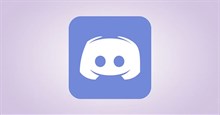


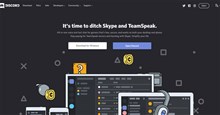



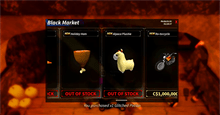
 Play Together
Play Together  Cấu hình máy chơi game
Cấu hình máy chơi game  Code game
Code game  Liên Quân
Liên Quân  ĐTCL
ĐTCL 









 Linux
Linux  Đồng hồ thông minh
Đồng hồ thông minh  macOS
macOS  Chụp ảnh - Quay phim
Chụp ảnh - Quay phim  Thủ thuật SEO
Thủ thuật SEO  Phần cứng
Phần cứng  Kiến thức cơ bản
Kiến thức cơ bản  Lập trình
Lập trình  Dịch vụ công trực tuyến
Dịch vụ công trực tuyến  Dịch vụ nhà mạng
Dịch vụ nhà mạng  Quiz công nghệ
Quiz công nghệ  Microsoft Word 2016
Microsoft Word 2016  Microsoft Word 2013
Microsoft Word 2013  Microsoft Word 2007
Microsoft Word 2007  Microsoft Excel 2019
Microsoft Excel 2019  Microsoft Excel 2016
Microsoft Excel 2016  Microsoft PowerPoint 2019
Microsoft PowerPoint 2019  Google Sheets
Google Sheets  Học Photoshop
Học Photoshop  Lập trình Scratch
Lập trình Scratch  Bootstrap
Bootstrap  Năng suất
Năng suất  Game - Trò chơi
Game - Trò chơi  Hệ thống
Hệ thống  Thiết kế & Đồ họa
Thiết kế & Đồ họa  Internet
Internet  Bảo mật, Antivirus
Bảo mật, Antivirus  Doanh nghiệp
Doanh nghiệp  Ảnh & Video
Ảnh & Video  Giải trí & Âm nhạc
Giải trí & Âm nhạc  Mạng xã hội
Mạng xã hội  Lập trình
Lập trình  Giáo dục - Học tập
Giáo dục - Học tập  Lối sống
Lối sống  Tài chính & Mua sắm
Tài chính & Mua sắm  AI Trí tuệ nhân tạo
AI Trí tuệ nhân tạo  ChatGPT
ChatGPT  Gemini
Gemini  Điện máy
Điện máy  Tivi
Tivi  Tủ lạnh
Tủ lạnh  Điều hòa
Điều hòa  Máy giặt
Máy giặt  Cuộc sống
Cuộc sống  TOP
TOP  Kỹ năng
Kỹ năng  Món ngon mỗi ngày
Món ngon mỗi ngày  Nuôi dạy con
Nuôi dạy con  Mẹo vặt
Mẹo vặt  Phim ảnh, Truyện
Phim ảnh, Truyện  Làm đẹp
Làm đẹp  DIY - Handmade
DIY - Handmade  Du lịch
Du lịch  Quà tặng
Quà tặng  Giải trí
Giải trí  Là gì?
Là gì?  Nhà đẹp
Nhà đẹp  Giáng sinh - Noel
Giáng sinh - Noel  Hướng dẫn
Hướng dẫn  Ô tô, Xe máy
Ô tô, Xe máy  Tấn công mạng
Tấn công mạng  Chuyện công nghệ
Chuyện công nghệ  Công nghệ mới
Công nghệ mới  Trí tuệ Thiên tài
Trí tuệ Thiên tài